电脑中了病毒的解决方法
电脑中了病毒自动打开网页怎么办

电脑中了病毒自动打开网页怎么办这几天我的电脑中了病毒,会一直自动打开网页,该怎么办呢?下面由店铺给你做出详细的介绍!希望对你有帮助!电脑中了病毒自动打开网页解决方法一:1、如果用的是系统自的IE浏览器的话,点击工具选择internet 选项。
2、检查一下启用弹出窗口组织程序有没有勾选。
3、如果用的是第三方的浏览器的话,这里百度浏览器为例:点击菜单选择选项。
4、然后选择高级选项,检查下广告拦截有没有启用。
5、打到C:\WINDOWS\system32\drivers\etc\hosts文件用记事本打开检查下网址之类的有就要删除。
(注意WIN7默认是隐藏状态的)6、重新修复下IE浏览器,可以用360或者腾讯管家。
(也可以用命令先用这个regsvr32 actxprxy.dll 再用这个regsvr32 shdocvw.dll 结合使用)7、最后电脑整个杀下毒,再不行的话那就重装系统吧。
电脑中了病毒自动打开网页解决方法二:遇到这种篡改,一定要重视哟【杀毒,清理插件,也可能是浏览器(或 DNS)被劫持了】推荐你可以试试腾讯电脑管家,他拥有云查杀引擎、反病毒引擎、金山云查杀引擎、AVIRA查杀引擎、小红伞和查杀修复引擎等世界一流杀毒软件内嵌杀毒引擎!你可以选择用腾讯电脑管家,根据需要选择闪电查杀、全盘查杀、和自定义位置查杀三种模式进行查杀腾讯电脑管家——工具箱——清理插件(清理恶意插件,淘宝等插件别误删了哟)腾讯电脑管家——工具箱——顽固木马克星腾讯电脑管家——工具箱——DNS打开腾讯电脑管家——电脑诊所——搜索【打开】找到【打开的网站不是我想要的网站】电脑中了病毒自动打开网页解决方法三:一、电脑中毒后,各种情况反映就太多了。
二、自然打开网页,一般是中木马病毒,或者一般广告插件。
虽不能说百分之百中毒,但危害也是相当严重的。
三、处理方法,如果能清理杀毒掉,那是最好了。
不然最好重装系统吧。
电脑病毒杀不干净怎么办

电脑病毒杀不干净怎么办电脑会经常中病毒,有时候会中一些顽固病毒,杀也杀不掉,该怎么办呢?下面就让店铺给大家说说电脑病毒杀不干净的解决方法吧。
电脑病毒杀不干净的解决方法一1,出现这个情况是电脑里面的杀毒软件不完善,病毒库没有这个病毒,查杀不掉。
针对这个情况可以用腾讯电脑管家,诺顿,卡巴斯基等等著名的杀毒软件杀毒。
2,还有就是遇见了很难查杀的病毒,可以在安全模式下全盘查杀就可以了。
以管家为例;重启计算机按f8,屏幕显示winxp系统启动选项菜单,按下键移动到“带命令提示符的安全模式”,回车;找到电脑里面的杀毒软件杀毒就可以。
就可以彻底的清楚电脑里面的病毒了。
有的病毒是需要重启电脑才可以,直接重启电脑就行了。
3,预防病毒,电脑在没有中毒的情况下可以开启安全软件的智能防护,还有不要在不是官网的地方下载软件。
电脑病毒杀不干净的解决方法二1 根据情况选择全盘查杀或者快速查杀,一般无需重启到安全模式,因为现在的杀软大都有云引擎,在安全模式下无法连接云端,效果反而不好2 如果普通杀软无能为力的话,就换一个强悍些的杀软,比方说腾讯电脑管家,它的8.0正式版有全新的鹰眼反病毒引擎,含新一代机器智能技术,创新CPU虚拟执行技术,可以清除各种顽固病毒3 还是清除不彻底的话,就用它工具箱里面的顽固木马克星来清理一次,这个可以强力清除病毒,修复系统,当然因为规则很严,有部分误报,如果其它方式能解决,不要用它查杀4 还是没有解决问题的话,就只能重装系统了,记得重装的时候清除一下MBR,因为有部分病毒是感染MBR的,并不能通过简单的重装来清除电脑病毒杀不干净的解决方法三出现这种情况,可以重启电脑,按F8进入安全模式查杀病毒。
安全模式下查杀病毒更加干净彻底。
可以使用腾讯电脑管家查杀木马病毒,腾讯电脑管家是一款2合1管理+杀毒专业杀毒软件,独有的4+1核“芯”,杀毒能力值得信任。
病毒往往会利用计算机操作系统的弱点进行传播,提高系统的安全性是防病毒的一个重要方面,但完美的系统是不存在的,过于强调提高系统的安全性将使系统多数时间用于病毒检查,系统失去了可用性、实用性和易用性,另一方面,信息保密的要求让人们在泄密和抓住病毒之间无法选择。
电脑病毒怎么彻底清理你不知道的8个方法(二)2024

电脑病毒怎么彻底清理你不知道的8个方法(二)引言概述:电脑病毒是当前互联网环境下的一个常见问题。
它们可以对用户的计算机造成严重破坏,如数据丢失、系统崩溃等。
为了彻底清理电脑病毒,我们需要掌握一些有效的方法。
本文列举了8个你可能不知道的方法,希望能帮助你解决电脑病毒问题。
正文:1. 使用可靠的安全软件- 安全软件是保护计算机免受病毒侵害的首要工具。
确保你选择的安全软件是可靠的,并定期更新它,以确保你的计算机始终受到最新的病毒定义文件的保护。
- 可以考虑安装多个安全软件,以增加检测和清理病毒的准确性。
2. 定期进行系统更新- 病毒通常利用操作系统或应用程序的漏洞来入侵计算机。
定期进行系统和软件的更新是防止病毒侵入的重要方法。
- 启用自动更新功能,并确保系统和软件始终保持最新版本。
3. 扫描并清理电子邮件附件- 电子邮件是病毒传播的主要途径之一。
在打开或下载邮件附件之前,务必先进行病毒扫描。
- 如果你收到的邮件来自陌生人或似乎有可疑内容或附件,请谨慎操作,不要随意打开。
4. 谨慎下载和安装软件- 下载和安装来自不受信任的网站或开发者的软件是感染电脑病毒的常见原因之一。
遵循以下几点以降低风险:- 仅从官方或受信任的来源下载软件。
- 阅读其他用户的评价和评论,并查找软件的信誉度。
- 在安装过程中仔细阅读并了解软件的许可和协议。
5. 删除已感染的文件和程序- 如果你确定某个文件或程序已感染病毒,立即将其删除。
这有助于阻止病毒进一步传播,并减少系统被破坏的风险。
- 同时,要确保文件和程序被完全删除,以防止病毒重新激活。
总结:彻底清理电脑病毒是我们保护计算机安全的重要任务。
通过使用可靠的安全软件、定期进行系统更新、扫描并清理电子邮件附件、谨慎下载和安装软件,以及删除已感染的文件和程序,我们可以有效地应对电脑病毒问题。
遵循这8个方法,你将更好地保护你的计算机免受病毒侵害。
电脑中了exe病毒该怎么办
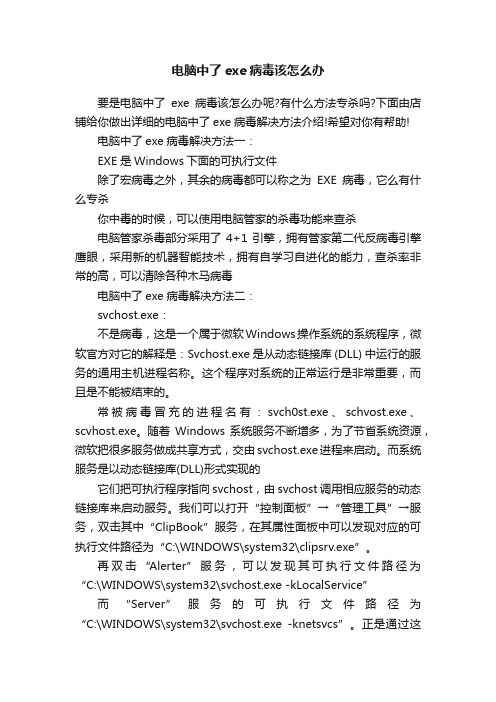
电脑中了exe病毒该怎么办要是电脑中了exe病毒该怎么办呢?有什么方法专杀吗?下面由店铺给你做出详细的电脑中了exe病毒解决方法介绍!希望对你有帮助!电脑中了exe病毒解决方法一:EXE是Windows下面的可执行文件除了宏病毒之外,其余的病毒都可以称之为EXE病毒,它么有什么专杀你中毒的时候,可以使用电脑管家的杀毒功能来查杀电脑管家杀毒部分采用了4+1引擎,拥有管家第二代反病毒引擎鹰眼,采用新的机器智能技术,拥有自学习自进化的能力,查杀率非常的高,可以清除各种木马病毒电脑中了exe病毒解决方法二:svchost.exe:不是病毒,这是一个属于微软Windows操作系统的系统程序,微软官方对它的解释是:Svchost.exe 是从动态链接库 (DLL) 中运行的服务的通用主机进程名称。
这个程序对系统的正常运行是非常重要,而且是不能被结束的。
常被病毒冒充的进程名有:svch0st.exe、schvost.exe、scvhost.exe。
随着Windows系统服务不断增多,为了节省系统资源,微软把很多服务做成共享方式,交由svchost.exe进程来启动。
而系统服务是以动态链接库(DLL)形式实现的它们把可执行程序指向svchost,由svchost调用相应服务的动态链接库来启动服务。
我们可以打开“控制面板”→“管理工具”→服务,双击其中“ClipBook”服务,在其属性面板中可以发现对应的可执行文件路径为“C:\WINDOWS\system32\clipsrv.exe”。
再双击“Alerter”服务,可以发现其可执行文件路径为“C:\WINDOWS\system32\svchost.exe -kLocalService”而“Server”服务的可执行文件路径为“C:\WINDOWS\system32\svchost.exe -knetsvcs”。
正是通过这种调用,可以省下不少系统资源,因此系统中出现多个svchost.exe,其实只是系统的服务而已。
电脑中病毒的修复方法
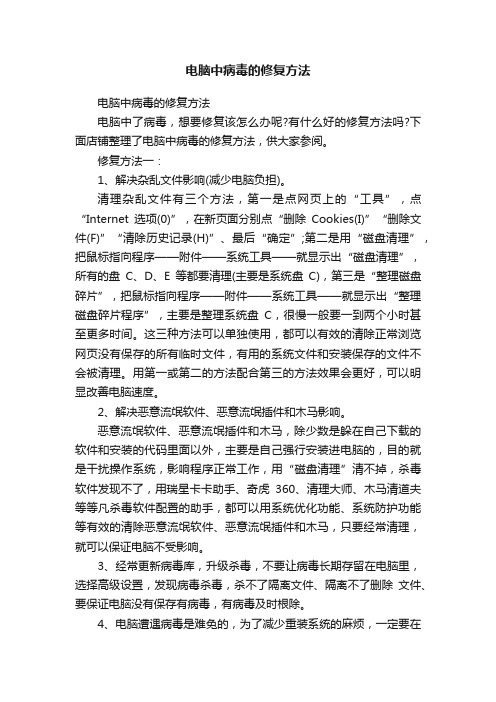
电脑中病毒的修复方法电脑中病毒的修复方法电脑中了病毒,想要修复该怎么办呢?有什么好的修复方法吗?下面店铺整理了电脑中病毒的修复方法,供大家参阅。
修复方法一:1、解决杂乱文件影响(减少电脑负担)。
清理杂乱文件有三个方法,第一是点网页上的“工具”,点“Internet选项(0)”,在新页面分别点“删除Cookies(I)”“删除文件(F)”“清除历史记录(H)”、最后“确定”;第二是用“磁盘清理”,把鼠标指向程序——附件——系统工具——就显示出“磁盘清理”,所有的盘C、D、E等都要清理(主要是系统盘C),第三是“整理磁盘碎片”,把鼠标指向程序——附件——系统工具——就显示出“整理磁盘碎片程序”,主要是整理系统盘C,很慢一般要一到两个小时甚至更多时间。
这三种方法可以单独使用,都可以有效的清除正常浏览网页没有保存的所有临时文件,有用的系统文件和安装保存的文件不会被清理。
用第一或第二的方法配合第三的方法效果会更好,可以明显改善电脑速度。
2、解决恶意流氓软件、恶意流氓插件和木马影响。
恶意流氓软件、恶意流氓插件和木马,除少数是躲在自己下载的软件和安装的代码里面以外,主要是自己强行安装进电脑的,目的就是干扰操作系统,影响程序正常工作,用“磁盘清理”清不掉,杀毒软件发现不了,用瑞星卡卡助手、奇虎360、清理大师、木马清道夫等等凡杀毒软件配置的助手,都可以用系统优化功能、系统防护功能等有效的清除恶意流氓软件、恶意流氓插件和木马,只要经常清理,就可以保证电脑不受影响。
3、经常更新病毒库,升级杀毒,不要让病毒长期存留在电脑里,选择高级设置,发现病毒杀毒,杀不了隔离文件、隔离不了删除文件、要保证电脑没有保存有病毒,有病毒及时根除。
4、电脑遭遇病毒是难免的,为了减少重装系统的麻烦,一定要在装系统时装“一键恢复” 。
“一键恢复”就是操作系统备份,一般是装系统时设置,也就是确保操作系统健康。
在电脑遭遇病毒无法清除、程序错乱,速度特别慢等严重问题时,任何时候“一键恢复”,电脑就恢复到健康正常的系统,保证正常操作。
电脑病毒清理不掉怎么办
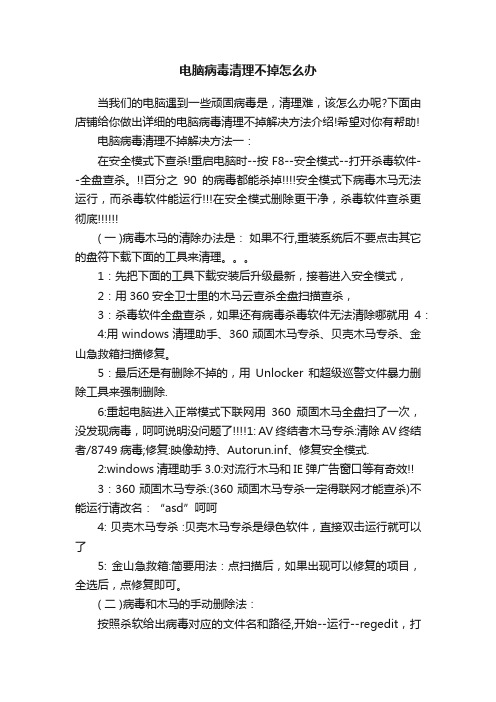
电脑病毒清理不掉怎么办当我们的电脑遇到一些顽固病毒是,清理难,该怎么办呢?下面由店铺给你做出详细的电脑病毒清理不掉解决方法介绍!希望对你有帮助!电脑病毒清理不掉解决方法一:在安全模式下查杀!重启电脑时--按F8--安全模式--打开杀毒软件--全盘查杀。
!!百分之90的病毒都能杀掉安全模式下病毒木马无法运行,而杀毒软件能运行在安全模式删除更干净,杀毒软件查杀更彻底( 一 )病毒木马的清除办法是:如果不行,重装系统后不要点击其它的盘符下载下面的工具来清理。
1:先把下面的工具下载安装后升级最新,接着进入安全模式,2:用360安全卫士里的木马云查杀全盘扫描查杀,3:杀毒软件全盘查杀,如果还有病毒杀毒软件无法清除哪就用4:4:用windows清理助手、360顽固木马专杀、贝壳木马专杀、金山急救箱扫描修复。
5:最后还是有删除不掉的,用Unlocker和超级巡警文件暴力删除工具来强制删除.6:重起电脑进入正常模式下联网用360顽固木马全盘扫了一次,没发现病毒,呵呵说明没问题了1: AV终结者木马专杀:清除AV终结者/8749病毒;修复:映像劫持、Autorun.inf、修复安全模式.2:windows清理助手3.0:对流行木马和IE弹广告窗口等有奇效!!3:360顽固木马专杀:(360顽固木马专杀一定得联网才能查杀)不能运行请改名:“asd”呵呵4: 贝壳木马专杀 :贝壳木马专杀是绿色软件,直接双击运行就可以了5: 金山急救箱:简要用法:点扫描后,如果出现可以修复的项目,全选后,点修复即可。
( 二 )病毒和木马的手动删除法:按照杀软给出病毒对应的文件名和路径,开始--运行--regedit,打开注册表,用光标选取注册表中的“我的电脑”,菜单--编辑--查找,从头到尾查找这文件的项目,右键--删除,F3继续,直至查完删完.最后再删除硬盘文件,不让删的用IceSword(冰刃)的文件和注册表功能删或者用Unlocker:安装好后,找到要删除的病毒,然后右键点击,有个unlocker选项,选中。
电脑病毒太顽固清除不了怎么办
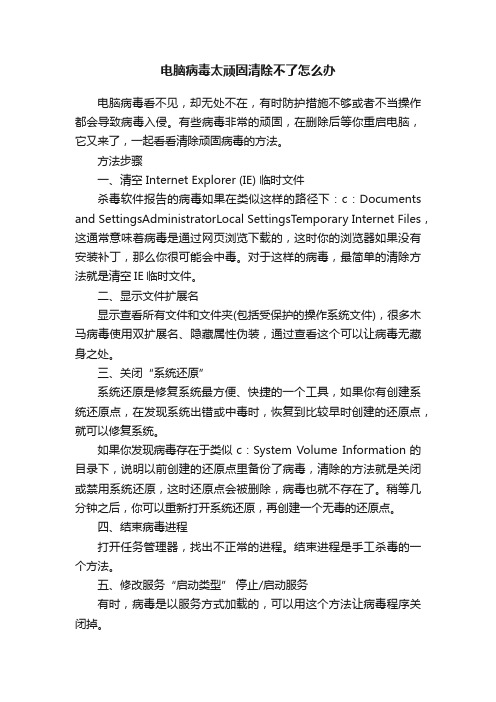
电脑病毒太顽固清除不了怎么办电脑病毒看不见,却无处不在,有时防护措施不够或者不当操作都会导致病毒入侵。
有些病毒非常的顽固,在删除后等你重启电脑,它又来了,一起看看清除顽固病毒的方法。
方法步骤一、清空 Internet Explorer (IE) 临时文件杀毒软件报告的病毒如果在类似这样的路径下:c:Documents and SettingsAdministratorLocal SettingsTemporary Internet Files,这通常意味着病毒是通过网页浏览下载的,这时你的浏览器如果没有安装补丁,那么你很可能会中毒。
对于这样的病毒,最简单的清除方法就是清空IE临时文件。
二、显示文件扩展名显示查看所有文件和文件夹(包括受保护的操作系统文件),很多木马病毒使用双扩展名、隐藏属性伪装,通过查看这个可以让病毒无藏身之处。
三、关闭“系统还原”系统还原是修复系统最方便、快捷的一个工具,如果你有创建系统还原点,在发现系统出错或中毒时,恢复到比较早时创建的还原点,就可以修复系统。
如果你发现病毒存在于类似c:System Volume Information的目录下,说明以前创建的还原点里备份了病毒,清除的方法就是关闭或禁用系统还原,这时还原点会被删除,病毒也就不存在了。
稍等几分钟之后,你可以重新打开系统还原,再创建一个无毒的还原点。
四、结束病毒进程打开任务管理器,找出不正常的进程。
结束进程是手工杀毒的一个方法。
五、修改服务“启动类型” 停止/启动服务有时,病毒是以服务方式加载的,可以用这个方法让病毒程序关闭掉。
六、设置安全的帐户密码简单密码非常危险,很容易被黑客工具解除,然后,黑客就可以从远程给你的电脑植入木马了。
就算有杀毒软件也无忌于事,黑客可以轻易从远程关掉你的杀毒软件。
对于一个只用简单口令,又接入互联网的系统来说,风险实在太大了。
七、打开“自动更新” 使用 Windows Update使用自动更新,是及时修补系统漏洞的好办法,你也可以使用金山清理专家来手动完成补丁的下载和安装。
如何去除电脑中的病毒

如何去除电脑中的病毒病毒是一种很讨人厌的东西,它们会破坏电脑的正常运行和存储的文件。
虽然现在很多电脑都预装了杀毒软件,但是一些病毒还是能够顺利闯进我们的计算机里面。
本文将介绍如何去除电脑中的病毒。
1. 了解病毒类型在开始清除病毒之前,我们需要先了解一些基本的病毒类型,这将有助于我们更好地选择合适的清除工具。
常见的病毒类型有:病毒:一旦感染了电脑,会自我复制并传播到其他电脑。
蠕虫:蠕虫会利用计算机网络传播自己,比病毒更危险。
木马:木马是一种隐藏在看似有用的程序中的恶意软件,它可以窃取你的个人信息。
2. 使用杀毒软件杀毒软件是清除病毒最常见的方法。
现在市场上有很多免费的杀毒软件供我们选择,如360、腾讯管家、卡巴斯基等。
这些软件都能够识别和清除大部分的常见病毒,我们只需要打开软件,扫描电脑即可。
需要注意的是,有些病毒比较顽固,可能杀毒软件也无法完全清除,这时候我们就需要换一款更强大的软件来尝试清除。
3. 手动清除病毒如果杀毒软件无法清除病毒,我们也可以尝试手动清除。
这需要我们有一定的技术能力和对计算机系统的了解程度。
以下是一些常见感染位置:C:\Windows\System32:这是系统文件夹,有些病毒会伪装成系统文件潜藏其中,需要小心操作。
C:\Program Files 或 C:\Program Files (x86):这是程序文件夹,有些病毒会潜藏在程序文件夹中。
注册表:有些病毒会改变注册表来启动,我们可以通过注册表编辑器进行清除。
如果不确定自己的操作是否正确,最好是选择请专业人员来解决。
4. 防患于未然除了清除病毒之外,防患病毒同样重要。
以下是一些常见的防患措施:安装杀毒软件:可以预防和清除大部分的病毒。
不随意下载和安装不明来源的软件。
不随意打开邮件附件:有些病毒会伪装成邮件附件进行传播。
保持更新:不仅是杀毒软件,我们的操作系统和浏览器等软件也要保持最新补丁。
在上网时,不要随意点击没有强制性的网页弹窗,防止下载病毒软件。
电脑中了木马病毒怎么处理
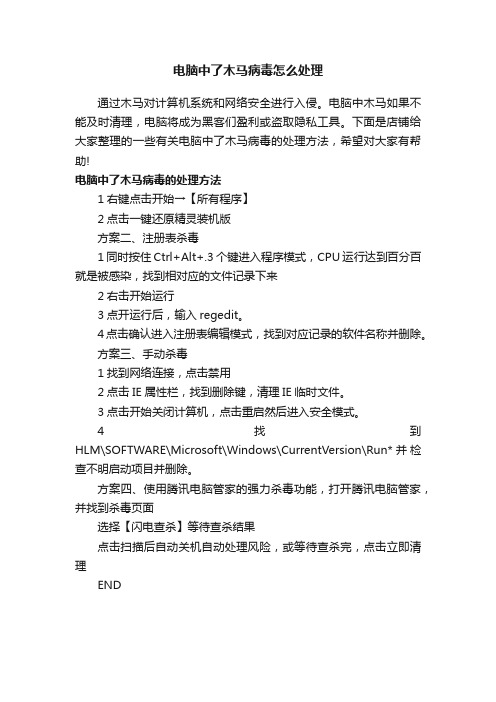
电脑中了木马病毒怎么处理
通过木马对计算机系统和网络安全进行入侵。
电脑中木马如果不能及时清理,电脑将成为黑客们盈利或盗取隐私工具。
下面是店铺给大家整理的一些有关电脑中了木马病毒的处理方法,希望对大家有帮助!
电脑中了木马病毒的处理方法
1右键点击开始→【所有程序】
2点击一键还原精灵装机版
方案二、注册表杀毒
1同时按住Ctrl+Alt+.3个键进入程序模式,CPU运行达到百分百就是被感染,找到相对应的文件记录下来
2右击开始运行
3点开运行后,输入regedit。
4点击确认进入注册表编辑模式,找到对应记录的软件名称并删除。
方案三、手动杀毒
1找到网络连接,点击禁用
2点击IE属性栏,找到删除键,清理IE临时文件。
3点击开始关闭计算机,点击重启然后进入安全模式。
4找到HLM\SOFTWARE\Microsoft\Windows\CurrentVersion\Run*并检查不明启动项目并删除。
方案四、使用腾讯电脑管家的强力杀毒功能,打开腾讯电脑管家,并找到杀毒页面
选择【闪电查杀】等待查杀结果
点击扫描后自动关机自动处理风险,或等待查杀完,点击立即清理
END。
电脑病毒清除不掉怎么处理
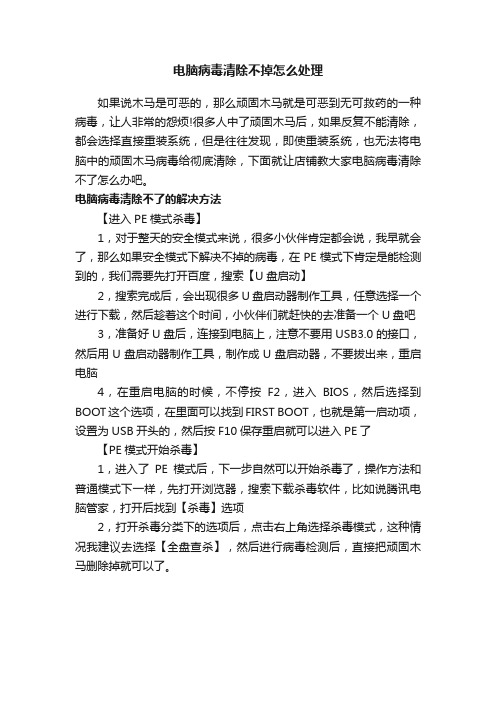
电脑病毒清除不掉怎么处理
如果说木马是可恶的,那么顽固木马就是可恶到无可救药的一种病毒,让人非常的怨烦!很多人中了顽固木马后,如果反复不能清除,都会选择直接重装系统,但是往往发现,即使重装系统,也无法将电脑中的顽固木马病毒给彻底清除,下面就让店铺教大家电脑病毒清除不了怎么办吧。
电脑病毒清除不了的解决方法
【进入PE模式杀毒】
1,对于整天的安全模式来说,很多小伙伴肯定都会说,我早就会了,那么如果安全模式下解决不掉的病毒,在PE模式下肯定是能检测到的,我们需要先打开百度,搜索【U盘启动】
2,搜索完成后,会出现很多U盘启动器制作工具,任意选择一个进行下载,然后趁着这个时间,小伙伴们就赶快的去准备一个U盘吧3,准备好U盘后,连接到电脑上,注意不要用USB3.0的接口,然后用U盘启动器制作工具,制作成U盘启动器,不要拔出来,重启电脑
4,在重启电脑的时候,不停按F2,进入BIOS,然后选择到BOOT这个选项,在里面可以找到FIRST BOOT,也就是第一启动项,设置为USB开头的,然后按F10保存重启就可以进入PE了【PE模式开始杀毒】
1,进入了PE模式后,下一步自然可以开始杀毒了,操作方法和普通模式下一样,先打开浏览器,搜索下载杀毒软件,比如说腾讯电脑管家,打开后找到【杀毒】选项
2,打开杀毒分类下的选项后,点击右上角选择杀毒模式,这种情况我建议去选择【全盘查杀】,然后进行病毒检测后,直接把顽固木马删除掉就可以了。
电脑中病毒后的清除方法

电脑中病毒后的清除方法在使用电脑的过程中,我们经常会遇到病毒感染的问题。
电脑中的病毒不仅会导致系统崩溃、文件丢失,还会危及我们的隐私和数据安全。
因此,了解电脑中病毒后的清除方法是至关重要的。
本文将介绍几种常见的电脑病毒清除方法,帮助您有效地解决这一问题。
方法一:安装杀毒软件要彻底清除电脑中的病毒,最常见的方法就是安装杀毒软件。
杀毒软件可以有效地检测和清除病毒,同时提供实时保护功能,阻止病毒进入您的电脑。
市面上有很多知名的杀毒软件可供选择,如卡巴斯基、诺顿等。
在安装杀毒软件之后,及时更新病毒库,保持软件的最新版本,以提高病毒识别和清除能力。
方法二:扫描和清除病毒当杀毒软件安装完成并更新到最新版本后,我们可以进行全盘扫描来寻找和清除电脑中的病毒。
打开杀毒软件,选择“全盘扫描”选项,点击开始扫描。
整个过程可能需要一段时间,取决于您的电脑硬盘容量和文件数量。
一旦扫描完成,杀毒软件会列出所有检测到的病毒,并提供相应的清除选项。
请务必选择“清除”或“删除”选项,以确保病毒被永久删除。
方法三:更新操作系统和软件经常更新操作系统和软件也是清除电脑中病毒的重要步骤。
更新操作系统可以修复系统漏洞,提高系统的安全性。
同时,更新常用软件如浏览器、办公软件等,可以弥补软件中的安全漏洞,减少受到病毒攻击的风险。
大多数操作系统和软件都提供自动更新功能,您只需打开相应的设置,并勾选自动更新选项即可。
方法四:定期备份重要数据病毒感染可能导致数据丢失或损坏,因此定期备份重要数据是非常必要的。
备份可以将您的重要文件复制到外部存储设备或云存储空间中,这样即使遭受病毒攻击,您的数据也能安全存储。
您可以选择每周、每月或者每季度备份一次,根据数据重要性和频繁程度来灵活安排备份计划。
方法五:谨慎浏览和下载最后一个方法是谨慎浏览和下载。
电子邮件附件、下载软件和浏览未知网站时潜在的风险最大。
不要打开您不认识或者怀疑来源的邮件附件,确保从可信的官方网站下载软件,避免访问未知、怀疑的网站。
3种电脑病毒及解决方法
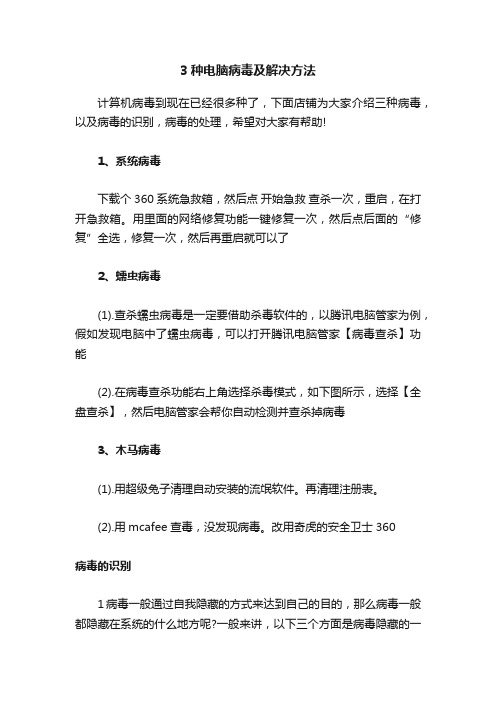
3种电脑病毒及解决方法计算机病毒到现在已经很多种了,下面店铺为大家介绍三种病毒,以及病毒的识别,病毒的处理,希望对大家有帮助!1、系统病毒下载个360系统急救箱,然后点开始急救查杀一次,重启,在打开急救箱。
用里面的网络修复功能一键修复一次,然后点后面的“修复”全选,修复一次,然后再重启就可以了2、蠕虫病毒(1).查杀蠕虫病毒是一定要借助杀毒软件的,以腾讯电脑管家为例,假如发现电脑中了蠕虫病毒,可以打开腾讯电脑管家【病毒查杀】功能(2).在病毒查杀功能右上角选择杀毒模式,如下图所示,选择【全盘查杀】,然后电脑管家会帮你自动检测并查杀掉病毒3、木马病毒(1).用超级兔子清理自动安装的流氓软件。
再清理注册表。
(2).用mcafee查毒,没发现病毒。
改用奇虎的安全卫士360病毒的识别1病毒一般通过自我隐藏的方式来达到自己的目的,那么病毒一般都隐藏在系统的什么地方呢?一般来讲,以下三个方面是病毒隐藏的一般途径。
2通过进程隐藏自己:病毒运行肯定会产生任务进程,把病毒进程结束掉,那么就能终止病毒的运行,也就不会危害到我们的电脑了。
由于通过结束进程的方式很容易就能将病毒程序结束,所以很多病毒都通过各种方法保护自己的进程不被结束,它所采用的方法通常有:隐藏进程、多进程保护、dll插入。
3通过启动项隐藏自己:病毒为了能随系统启动而自启动对电脑进行危害操作,通常会把自己设置为自动启动。
更有甚者,它们还会将自己注册成系统服务,优先于其他程序启动。
4通过文件方式隐藏自己:作为病毒本身的程序文件,是病毒的大本营,把文件破坏了,病毒也就不能产生作用了。
但是病毒一般都会把自身的属性设置为隐藏,通过正常的方法是看不到它的,同时它也会破坏系统的文件夹选项,让用户无法将其设置为不隐藏。
病毒的处理1通过对上面病毒隐匿方式的认识,我们就可以有针对性地作出处理。
2结束病毒进程:对于一般病毒,我们可以用任务管理器来结束它的进程。
如果是一些比较顽固的病毒,通过正常的任务管理器的结束操作并不能结束它的进程时,我们可以通过一些工具软件来达到这种目的。
计算机中病毒症状及解决方法是什么
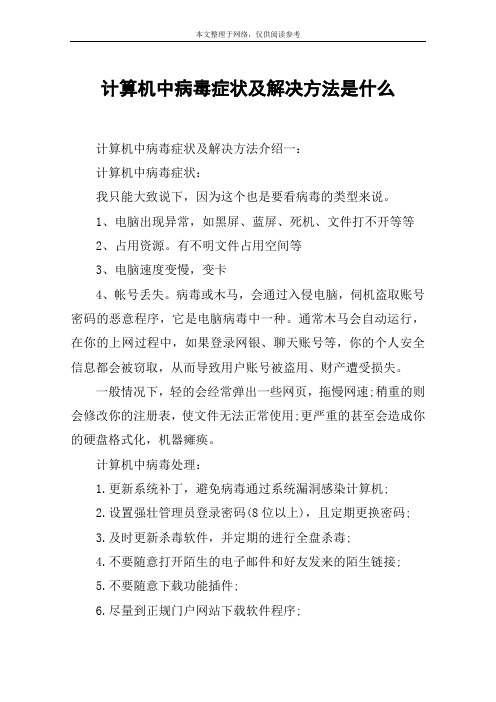
计算机中病毒症状及解决方法是什么计算机中病毒症状及解决方法介绍一:计算机中病毒症状:我只能大致说下,因为这个也是要看病毒的类型来说。
1、电脑出现异常,如黑屏、蓝屏、死机、文件打不开等等2、占用资源。
有不明文件占用空间等3、电脑速度变慢,变卡4、帐号丢失。
病毒或木马,会通过入侵电脑,伺机盗取账号密码的恶意程序,它是电脑病毒中一种。
通常木马会自动运行,在你的上网过程中,如果登录网银、聊天账号等,你的个人安全信息都会被窃取,从而导致用户账号被盗用、财产遭受损失。
一般情况下,轻的会经常弹出一些网页,拖慢网速;稍重的则会修改你的注册表,使文件无法正常使用;更严重的甚至会造成你的硬盘格式化,机器瘫痪。
计算机中病毒处理:1.更新系统补丁,避免病毒通过系统漏洞感染计算机;2.设置强壮管理员登录密码(8位以上),且定期更换密码;3.及时更新杀毒软件,并定期的进行全盘杀毒;4.不要随意打开陌生的电子邮件和好友发来的陌生链接;5.不要随意下载功能插件;6.尽量到正规门户网站下载软件程序;7.不要随意下载“破解版”、“汉化版”程序;8.某些正常软件安装程序中可能也会捆绑恶意程序,安装时须谨慎;9.接入移动存储设备时,不要双击打开,选择鼠标右键的打开方式。
如果不能解决,就只能重装系统了。
计算机中病毒症状及解决方法介绍二:计算机中病毒症状:1.平时运行好端端的电脑,却变得迟钝起来,反应缓慢,出现蓝屏甚至死机。
2.程序载入的时间变长。
有些病毒能控制程序或系统的启动程序,当系统刚开始启动或是一个应用程序被载入时,这些病毒将执行它们的动作,因此要花更多的时间来载入程序。
3.可执行程序文件的大小改变了。
正常情况下,这些程序应该维持固定的大小,但有些病毒会增加程序文件的大小。
4.对同样一个简单的工作,磁盘却花了要长得多的时间才能完成。
例如,原本储存一页的文字只需一秒,但感染病毒可能会花更多的时间来寻找未感染的文件。
5.没有存取磁盘,但磁盘指示灯却一直在亮。
电脑中了病毒后的处置方式紧急解决方式
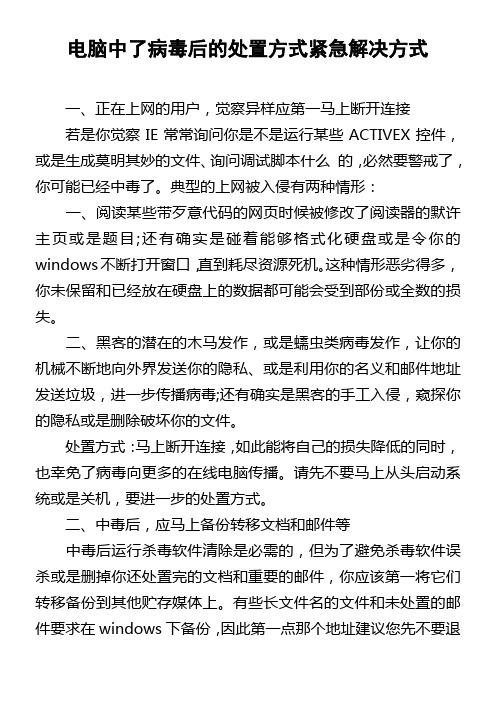
电脑中了病毒后的处置方式紧急解决方式一、正在上网的用户,觉察异样应第一马上断开连接若是你觉察IE常常询问你是不是运行某些ACTIVEX控件,或是生成莫明其妙的文件、询问调试脚本什么的,必然要警戒了,你可能已经中毒了。
典型的上网被入侵有两种情形:一、阅读某些带歹意代码的网页时候被修改了阅读器的默许主页或是题目;还有确实是碰着能够格式化硬盘或是令你的windows不断打开窗口,直到耗尽资源死机。
这种情形恶劣得多,你未保留和已经放在硬盘上的数据都可能会受到部份或全数的损失。
二、黑客的潜在的木马发作,或是蠕虫类病毒发作,让你的机械不断地向外界发送你的隐私、或是利用你的名义和邮件地址发送垃圾,进一步传播病毒;还有确实是黑客的手工入侵,窥探你的隐私或是删除破坏你的文件。
处置方式:马上断开连接,如此能将自己的损失降低的同时,也幸免了病毒向更多的在线电脑传播。
请先不要马上从头启动系统或是关机,要进一步的处置方式。
二、中毒后,应马上备份转移文档和邮件等中毒后运行杀毒软件清除是必需的,但为了避免杀毒软件误杀或是删掉你还处置完的文档和重要的邮件,你应该第一将它们转移备份到其他贮存媒体上。
有些长文件名的文件和未处置的邮件要求在windows下备份,因此第一点那个地址建议您先不要退出windows,因为病毒一旦发作,可能就不能进入windows了。
无论这些文件是不是带毒了,你都应该备份,用标签纸标记为待查即可。
因为有些病毒是专门针对某个杀毒软件设计的,一运行就会破坏其他的文件,因此先备份是以防万一的方式。
等你清除完硬盘内的病毒后,再来慢慢分析处置这些额外备份的文件较为妥当。
一、正在上网的用户,觉察异样应第一马上断开连接若是你觉察IE常常询问你是不是运行某些ACTIVEX控件,或是生成莫明其妙的文件、询问调试脚本什么的,必然要警戒了,你可能已经中毒了。
典型的上网被入侵有两种情形:一、阅读某些带歹意代码的网页时候被修改了阅读器的默许主页或是题目;还有确实是碰着能够格式化硬盘或是令你的windows不断打开窗口,直到耗尽资源死机。
电脑系统中毒了怎么办

电脑系统中毒了怎么办电脑系统中毒了怎么办?我们有时使用电脑会发现电脑经常无缘无故死机,或许这是某个部件出了故障,也或许是电脑系统中毒了。
现在有很多杀毒软件都可以帮助电脑杀毒,但这只是一些比较基本的,要是遇到厉害一点的病毒,杀毒软件根本就没有。
这时就需要我们亲自动手了。
下面,店铺就给大家介绍下如何手动彻底查杀病毒的方法。
电脑系统中毒了怎么办1、电脑一般中毒我们使用杀毒软件就可以查杀病毒,但是如果杀毒软件也感染了或者给病毒关闭了,就需要我们进行手动查杀,这里以WindowsXP给大家演示。
第一步需要做的就是先与网络断开,这样的做法是防止病毒的连接。
选择桌面的网上邻居,右键单击选择属性选项,弹出网络连接窗口。
2、选择网络连接窗口中的本地连接,右键单击选择停用(B)选项。
3、接下来进行手动查杀病毒,打开开始菜单,输入Cmd命令,打开命令提示符窗口。
4、命令提示符下输入ftype exefile=notepad.exe %1命令,命令的意思是将所有的EXE文件用“记事本”打开。
这样原来的病毒就无法启动。
5、输入以上命令之后选择开始菜单,关闭计算机(U),重新启动电脑(R)把计算机重新启动,重启完电脑之后,你会看见打开了许多“记事本”。
当然,这其中不仅有病毒文件,还有一些原来的系统文件,比如:输入法程序,之类的,意思就是所有的EXE程序都以记事本类型来打开,病毒文件也是EXE程序,所以都以记事本类型来打开了。
6、接下来我们把们把EXE文件关联还原,不然你打开任何EXE文件都是以记事本文件类型运行的,我们右键任意文件选择右建-选择打开方式-选择程序,然后浏览到c:\windows\system32\cmd.exe 文件,打开该文件。
7、打开之后我们在打开方式窗口可以看到多了个CMD文件的选项,选择CMD程序。
然后单击确定打开CMD命令提示符。
8、打开命令提示符之后输入命令ftype exefile=%1 %* 将所有的EXE文件关联还原。
电脑中病毒后解决方法介绍
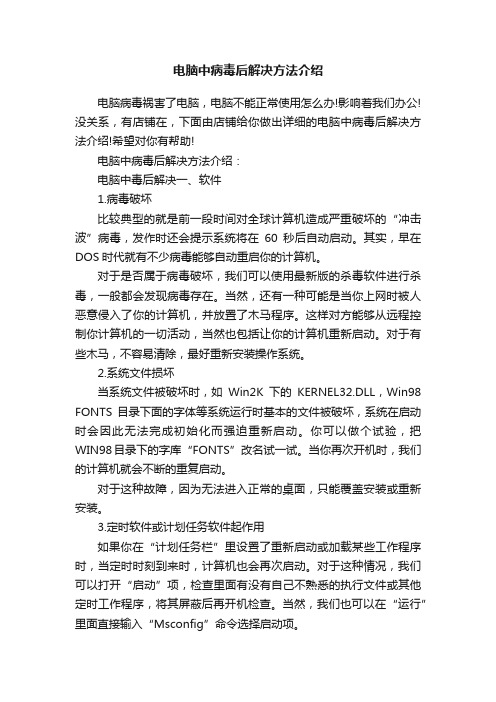
电脑中病毒后解决方法介绍电脑病毒祸害了电脑,电脑不能正常使用怎么办!影响着我们办公!没关系,有店铺在,下面由店铺给你做出详细的电脑中病毒后解决方法介绍!希望对你有帮助!电脑中病毒后解决方法介绍:电脑中毒后解决一、软件1.病毒破坏比较典型的就是前一段时间对全球计算机造成严重破坏的“冲击波”病毒,发作时还会提示系统将在60秒后自动启动。
其实,早在DOS时代就有不少病毒能够自动重启你的计算机。
对于是否属于病毒破坏,我们可以使用最新版的杀毒软件进行杀毒,一般都会发现病毒存在。
当然,还有一种可能是当你上网时被人恶意侵入了你的计算机,并放置了木马程序。
这样对方能够从远程控制你计算机的一切活动,当然也包括让你的计算机重新启动。
对于有些木马,不容易清除,最好重新安装操作系统。
2.系统文件损坏当系统文件被破坏时,如Win2K下的KERNEL32.DLL,Win98 FONTS目录下面的字体等系统运行时基本的文件被破坏,系统在启动时会因此无法完成初始化而强迫重新启动。
你可以做个试验,把WIN98目录下的字库“FONTS”改名试一试。
当你再次开机时,我们的计算机就会不断的重复启动。
对于这种故障,因为无法进入正常的桌面,只能覆盖安装或重新安装。
3.定时软件或计划任务软件起作用如果你在“计划任务栏”里设置了重新启动或加载某些工作程序时,当定时时刻到来时,计算机也会再次启动。
对于这种情况,我们可以打开“启动”项,检查里面有没有自己不熟悉的执行文件或其他定时工作程序,将其屏蔽后再开机检查。
当然,我们也可以在“运行”里面直接输入“Msconfig”命令选择启动项。
电脑中毒后解决二、硬件1.市电电压不稳一般家用计算机的开关电源工作电压范围为170V-240V,当市电电压低于170V时,计算机就会自动重启或关机。
因为市电电压的波动我们有时感觉不到,所以就会误认为计算机莫名其妙的自动重启了。
电脑中毒后解决方法:对于经常性供电不稳的地区,我们可以购置UPS电源或130-260V的宽幅开关电源来保证计算机稳定工作。
电脑中病毒死机怎么办

电脑中病毒死机怎么办电脑是会时常中病毒的,有时候我们的电脑中了病毒死机了怎么办呢?下面由店铺给你做出详细的电脑中病毒死机解决方法介绍!希望对你有帮助!电脑中病毒死机解决方法一:硬盘格式化重装系统是不可能还有病毒的,除非你的系统碟已经有毒了,或者你的硬件有损坏,建议你你换个系统重装或者找专业人士看一下电脑中病毒死机解决方法二:电脑总是死机,电脑经常死机,电脑死机蓝屏的解决办法下面,我们先为大家从软件和硬件来分析电脑死机的原因:硬件方面:1.板卡接触不良或品质问题致设备运行不稳定2.电脑散热不良致使CPU或显卡芯片温度过高而死机,其中有硬件设计缺陷,比如某些被召回的显卡或计算机部件软件方面:1用户遭到远程木马控制,电脑一切都在黑客的掌握之中。
2.病毒或恶意插件入侵,导致系统被破坏。
3.电脑安装的驱动不兼容,电脑运行一段时间就出现死机情况。
4.软件本身兼容性问题,软件不兼容严重冲突与系统冲突,出现电脑死机情况。
电脑总是死机,电脑总是死机的解决办法1.首先检查一下电脑的硬件板卡接触是否良好,电脑散热情况怎么办,如果你是新手,建议拿到硬件维修专业店进行维修,请不要自行操作,否则会出现更糟糕的情况。
2.然后检查一下你的电脑是否中毒,本专题推荐你使用金山毒霸进行全盘杀毒,因为金山毒霸与其他传统杀毒软件不同的是,毒霸不仅可以查杀病毒木马,还可以修复病毒木马对系统的破坏。
3.卸载一些测试版软件,安装最新正式版软件,因为测试版软件都存在很多bug和不稳定因素。
4. 如果您的电脑还出现蓝屏情况,我们需要分析dump文件之后,来确定原因,相信请点击浏览蓝屏后如何提取 dump 文件方法。
电脑中病毒死机解决方法三:朋友这情况可能是中了顽固病毒了,建议你使用360系统急救箱(它不用安装,解压后就可使用)在带网络安全模式下查杀试试,它是强力查杀木马病毒的系统救援工具,对各类流行的顽固木马查杀效果极佳如犇牛、机器狗、灰鸽子、扫荡波、磁碟机等。
电脑被病毒入侵了怎么办

电脑被病毒入侵了怎么办电脑病毒,即计算机病毒,它是一种认为制造的(有意识或无意识地)破坏计算机系统运行和破坏计算机文件的一种程序,电脑中病毒以后我们必须正确操作才能避免更大的损失,电脑被病毒入侵了怎么办呢?下面就让店铺给大家说说电脑被病毒入侵的解决方法。
电脑被病毒入侵的解决方法1.不要重启一般来说,当发现有异常进程、不明程序运行,或者计算机运行速度明显变慢,甚至IE经常询问是否运行某些ActiveX控件、调试脚本等。
那么这时候表示此时可能已经中毒了。
而很多人感觉中毒后,认为首先要做的第一件事就是重新启动计算机。
其实这种做法是极其错误的。
当电脑中毒后,如果重新启动,那么极有可能造成更大的损失。
2.立急断开网络由于病毒发作后,不仅让计算机变慢,而且也会破坏硬盘上的数据,同时还可能向外发送个人信息、病毒等,使危害进一步扩大。
对此,发现中毒后,首先要做的就是断开网络。
断开网络的方法比较多,最简单的办法就是跑到电脑后面拨下网线,这也是最干脆的办法。
不过在实际的应用中,并不需要这样麻烦,毕竟跑到电脑后面还是比较烦神的。
如果安装了防火墙,可以在防火墙中直接断开网络,如果没有防火墙,那么可以右击“网上邻居”图标,在弹出的菜单中选择“属性”,在打开的窗口中右击“本地连接”,将其设为“禁用”即可。
如果是拨号用户,那么只需要断开拨号连接或者关闭Moden设备即可。
3.备份重要文件如果电脑中保存有重要的数据、邮件、文档,那么应该在断开网络后立即将其备份到其它设备上,例如移动硬盘、光盘等。
尽管要备份的这些文件可能包含病毒,但这要比杀毒软件在查毒时将其删除要好的多。
更何况病毒发作后,很有可能就进不了系统,因此中毒后及时备份重要文件是减轻损失最重要的做法之一。
4.全面杀毒在没有了后顾之忧的时候,就可以进行病毒的查杀了。
查杀应该包括两部分,一是在Windows系统下进行全面杀毒,二是在DOS下进行杀毒。
目前,主流的杀毒软件一般都能直接制作DOS下的杀毒盘。
- 1、下载文档前请自行甄别文档内容的完整性,平台不提供额外的编辑、内容补充、找答案等附加服务。
- 2、"仅部分预览"的文档,不可在线预览部分如存在完整性等问题,可反馈申请退款(可完整预览的文档不适用该条件!)。
- 3、如文档侵犯您的权益,请联系客服反馈,我们会尽快为您处理(人工客服工作时间:9:00-18:30)。
电脑中了病毒的解决方法当我们的电脑中了病毒时,怎么办,不要慌!有小编在,可以解决的!下面由小编给你做出详细的电脑中了病毒时的解决方法介绍!希望对你有帮助!电脑中了病毒的解决方法:解决方法:你将要扮演一回大侦探福尔摩斯,找出电脑的异常之处。
按下列步骤做:1、首先:检查所有的线缆(包括电源插头),以确保所有设备都是正确而且紧固地连接在一起。
2、接下来,检查电源是否打开。
聆听电源风扇的声音,硬盘是否正常运转。
如果什么也没听见,你可能需要更换电源设备。
为了确定这一点,可以考虑使用电源测试设备,比如PC Power and Cooling去测试电源输出。
当然了,在把电脑大卸之前,你应该先检查房间里的电源短路器,并试试看能否启动其它带电设备以确保电路没有问题。
3、如果电源供应正常,但屏幕上仍然是一片漆黑,试着给电脑另外连接一台显示器(你可以借一台如果有必要的话),以确定不是显示器的问题。
如果显示器工作正常,换一根视频连接线缆看看,还是没有任何图像?如果此时硬盘能正常运转,很有可能显卡出了故障。
要更换新的主板,请参看我们的文章“如果更换显卡”,或者使用主板的整合显卡,如果主板有这个功能的话。
当机箱打开后,检查一番电源启动后所有的风扇是否正常运转,电脑也可能遇上了过热的问题。
4、如果你的显示器工作正常,但硬盘没有启动并且显示屏不没有任何图像(或者你能看到图像但电脑无法通过自检启动),考虑重新设置一下CMOS。
关闭电脑,拔掉电源,然后戴上防静电保护手套等,从主板上取下电池。
然后等上大约五分钟,查阅你的PC 用户手册或者访问生产商的网站寻找关于如何重置CMOS设置的信息。
设置成功后重启电脑看看问题是否解决了。
5、如果电脑依旧无法启动,罪魁祸首可能是坏掉的内存条。
每次取下一条内存(或者用已知的正常内存替代),并在每次更换后重启。
此外,还可以在另一台电脑上创建一张免费的MemTest86启动盘,然后用它去甄选内存条。
6、如果上述方法都不奏效,有可能是主板或者CPU坏掉了,需要进行更换(所需费用为80美元至300美元甚至更多)。
然而此时电脑上的数据仍有可能是完好的,只要把硬盘连接至其它PC主机,你可以把数据都取出来。
可以考虑去电脑修理店请人修复电脑,这比换一台新的电脑要划算一些。
如果你用的是笔记本电脑,修理店可能是你最好也是惟一的选择。
若是操作系统故障该怎么办?与上述可怕的电脑硬件故障相比,你碰上软件问题的机率要大得多,例如Windows无法启动或者在启动时抛锚。
接下来告诉您如何应对操作系统问题。
1、以安全模式启动。
在Windows启动时按下某个指定的键进入启动菜单,并从中选择安全模式。
通常,当你选择安全模式后Windows会尝试进行修复,然后关机再正常地启动。
如果你安装了Windows Vista,可以试一下从启动菜单里选择“修复你的电脑”(如果你的启动菜单项里没有此选项,去Vista安装光盘上找找看)。
你将有许多选择去修复电脑,“启动修复”绝对值得一试。
2、还是不能正常启动?试试启动菜单里的“最后一次正确配置”,如果你近期更换过硬件或者驱动程序这个选项会特别有用。
若成功启动了电脑,请换下新安装的硬件(可能有兼容问题),同时在设备管理器里“返回驱动程序”。
右键单击“我的电脑”(Vista里为“计算机”),选择“硬件”(Windows XP系统),然后选择“设备管理器”。
3、如果你能够以完全模式启动电脑,但在普通模式下却无法进入系统,可以试试用系统还原把电脑设置回溯至上一次正常工作时的状态(Windows XP里选择“程序”,“附件”,“系统工具”;若是Vista,单击“开始”,输入“system”,然后从程序列表中选择“系统还原”)。
通过自动更新下载更新文件并安装后电脑就有可能变得不稳定,你可以更改默认设置来避免此类事件发生。
此外,你还应该在安全模式下运行反病毒及反间谍软件。
4、如果电脑仍无法启动,很有可能Windows系统出了大问题。
试着从应急光盘如Knoppix disc或者应急启动光盘启动,它们可以帮助你查明电脑到底还能启动与否,并从硬盘上拷出紧要的文件。
5、若此时电脑仍无法启动,重装系统或许是惟一可行的方法了。
使用标准Windows安装光盘即可,同时硬盘上的数据都能得以保存。
有些PC生产商还提供了修复光盘,可以在保证数据安全的情况下修复系统,查阅你的用户手册看看是否有相关功能。
避免问题重现:电脑经常毫无征兆地出现故障,你可以:启用系统还原,保留好系统修复光盘,备份常用的程序便于重装系统时使用,经常备份系统等。
使用磁盘镜像软件,比如售价50美元的Acronis True Image 10或者是70美元的诺顿Ghost 10,它们可以让系统与数据恢复变得更简单。
而且如果可以的话,拥有一台备用电脑也是个好主意,当你常用的电脑出故障时你可以使用备用电脑。
问题2:刚给老板发了封抱怨邮件,然后你后悔了可能的原因:减薪也是为了公司的发展,虽然你不愿意自己的工资减少。
解决方法:你或许会尝试使用某些邮件客户端的“邮件召回”功能,除非你肯定这能起作用,而且你的老板还没有阅读邮件。
没有什么比给你发出的那封愚蠢的邮件加上提示能能侮辱人了,而且实际情况是,邮件召回功能经常失效。
如果撤消邮件不是最好的选择,那么不妨直接走进CEO的办公室,并承认自己的错误。
最好不要通过邮件道歉——那看上去不太真诚。
如果可以,最好当面解释,而不是通过电话。
同样有帮助的还有,一份手写的歉意信,或者是某场赛事的门票。
避免问题重现:自我控制将会让你受益良多。
发送电子邮件之前控制自己的情绪,提醒自己要挑起事端并不是件难事。
还有,养成在按下发送键前仔细检查收件人地址的习惯,以免最后收到邮件的人正是你所抱怨的人。
此外你也可以通过技术手段解决问题。
例如,设置邮件客户端在发送/接收邮件时稍有延迟,这样邮件会等上几分钟再发送出去。
在Outlook里,选择工具,选项,邮件设置,取消“取消连网后立即发送邮件”前的勾;然后选择“发送/收取…”,把“每隔…分钟自动发送/收取邮件”选项里的时间改为10分钟或者更长。
这样在你的后悔信发送之前你还有足够长的时间来考虑。
问题3:网上邻居里看不到其它电脑可能的原因:Windows或者弄错了,但问题的原因可能是硬件。
要辨析到底是Windows还是硬件的问题,方法很简单,如果你能够顺利连接到互联网,那么问题方很大程度上不是硬件或者驱动程序。
解决方法:如果硬件没有问题,就试着彻查Windows的各项设置找出“病灶”。
1、如果你一直以来都无法在网上邻居里看到其它计算机,首先检查一下它们是否在同一个工作组里。
(Windows Vista更改了默认工作组名称)。
选择开始,运行,输入“sysdm.cpl”并回车。
点击“计算机名”选项卡,选择“更改”按钮,查看电脑所隶属的工作组。
2、下一步,检查IP地址分配,这是另外一个常见原因。
如果同一个局域网里有两台电脑都被分配了相同的IP地址,Windows 通常会弹出一个气球通知框来进行警告。
出现这种情况,重启一个路由器和/或电脑一般能解决问题。
3、在网内所有电脑上运行Windows更新同样也有助于解决问题。
尤其是系统为Windows XP的电脑。
此外检查网络连接线缆还有Wi-Fi设置也能帮助解决问题。
(还有一点,你想通过网络连接的电脑,它启动了吗?)避免问题重现:一旦这类问题解决后,通常不会再出现类似情况,但如果它们的确又卷土重来了,重启几次电脑应该就能解决故障。
问题4:个人信息被盗!可能的原因:你或许不知道。
你的信用报告被非法盗用,或者是你的社会保险号,信用卡,和ATM机取款密码。
解决方法:尽快采取以下步骤。
(部分小贴士由联邦贸易委员会提供。
)1、挂失ATM或信用卡,向发卡机构申明情况,如果确有必要,申请新的帐户。
并更换所有的PIN码(个人识别码,通常由银行等发给顾客与提款卡配合使用),包括新申请的卡。
银行和信用卡机构要求客户提交被盗帐户的书面通知。
你可以按照联邦贸易委员会的欺诈陈述书样例提交相关通知。
2、更改你所有网上银行的密码。
3、向以下三个信用机构的反欺诈部门中的某一个报告有关情况:Equifax, 866/640-2273),Experian, 800/493-1058),和TransUnion, 800/916-8800)。
并需要提交书面报告。
4、查阅你的信用报告(信用机构都有副本),看是否有违法或者错误的条目。
提交书面报告要求更正信用报告。
5、把当地或者失窃地警局的报告寄给信用机构,自己也留一份副本。
6、向联邦贸易委员会寄一份ID失窃控诉信。
你可以通过FTC的控诉表在线提交。
避免问题重现:每年你都可以向任一信用机构索取免费的信用报告,如果可以的话,每四个月查阅一次信用报告,找出与实际情况不符之处。
使用不易被猜测或破解的密码和PIN码。
尽可能不要告诉他人你的社会保险号。
问题5:无法连接到网络可能的原因:路由路可能失灵,或者……解决方法:从你能解决的地方开始。
调制解调器和路由路很容易出现故障。
只要简单的重启一次,一般来说都能解决问题。
1、首先,试着用另一台电脑连接网络,上一台电脑可能网卡出了故障。
如果也不能,检查一下本地网络是否断开。
如果本地网络已断开,则问题出在路由路上,重启一下或者更换一个新的路由路即可。
2、其次,看看DSL调制解调器的报错灯是否亮着,如果是,关掉解调器并重启,或者你也需要关掉电脑,并拔掉各种设备,等上三十秒后,把它们重新连接至电脑然后再启动。
3、采用上述方法后依然不奏效,试试在Windows系统里重新设置网络连接。
在Windows XP按照下述步骤,单击开始,运行,输入CMD并回车,然后输入ipconfig /renew并回车。
或者你也可以右键单击系统托盘里的网络连接图标,然后选择修复选项。
不过我发现前者更为有效。
4、若经过此番折腾你的电脑依然连不上网,并且通常你是通过无线适配器上网的,那么试着通过网线直接连接至路由器。
还是不行?别管路由器了,看看能否通过解调器直接连接到其它电脑,这样有助于进一步查明问题的根源。
此外仔细地检查所有的线缆,并且,如果可能的话全部更换它们。
5、还是不起作用?给你的宽带提供商打个电话吧,让他们检查一下周边地区是否存在同样问题。
(别忘了留意那些显而易见之处:如果你通过有线宽带上网,你是否检查过有线电视是否有信号?你付了有关费用吗?)有些服务提供商能够远程测试你的网络设备;有时候ISP会向你的调制解调器发送重置信号。
但到了此时你很有可能碰上网络本身的故障,这种情况通常都是暂时性的,不过报告故障并进行投诉——不断地投诉——通常会帮助ISP更高效率地解决故障。
